Visual Studio Code 安装与更新故障排除:从“拒绝访问”到成功恢复的实践分析
摘要: 本文旨在探讨 Visual Studio Code (VS Code) 在安装与更新过程中常见的故障,特别是涉及“拒绝访问”错误、文件缺失以及快捷方式和任务栏图标异常等问题。通过详细分析错误代码与系统行为,本文提出了一套系统化的故障排除与恢复策略。研究表明,在初期“拒绝访问”问题导致核心程序文件缺失后,用户面临“系统找不到指定文件”的错误,进而表现为快捷方式失效与图标异常。最终,通过**“下载最新安装包进行覆盖安装”**的方案,在不破坏用户原有配置(扩展、设置等)的前提下,成功解决了所有问题,恢复了 VS Code 的正常功能。
1. 引言:问题背景与核心解决方案
Visual Studio Code 作为一款广受欢迎的轻量级但功能强大的代码编辑器,其稳定性和便捷性对开发者至关重要。然而,在安装、更新或日常使用过程中,用户可能会遭遇一系列技术挑战,影响其工作效率。本文的用户案例即是一个典型的实例,其问题从安装更新阶段的权限冲突开始,逐步演变为程序执行失败、快捷方式失效及任务栏图标异常。
核心问题概述:
- 初期更新失败: “拒绝访问 (os error 5)”——表明文件或目录被占用或权限不足。
- 程序文件缺失: “系统找不到指定的文件 (错误代码 2)”——
Code.exe不存在或路径错误。 - 用户体验受损: 桌面快捷方式无法启动,任务栏图标显示错误,但手动启动
code.exe仍能运行。
核心解决方案:
本文通过一系列诊断和尝试后,最终采用了 “下载最新 Visual Studio Code 安装包,并执行覆盖安装” 的策略。此方法在不影响用户已有工作环境(如已安装的扩展、自定义设置等)的前提下,成功修复了所有问题。
2. 故障现象与初步诊断
用户最初报告的错误信息如下:
“Visual Studio Code There was an error while Deleting a directory: “D:'MicrosofVS “Code\resources””: 拒绝访问。(os error 5) Please verify there are no Visual Studio Code processes still executing. 重试® 取消”
此错误明确指示了在 VS Code 更新尝试删除 resources 目录时遭遇了权限问题(os error 5,即 Access Denied)。同时,它建议用户检查是否存在正在运行的 VS Code 进程,以及暗示杀毒软件可能干扰更新。
诊断1:权限冲突与进程占用。 这种错误通常由以下因素引起:
- VS Code 进程残留: 在更新过程中,有 VS Code 的后台进程未完全关闭,导致文件被锁定。
- 杀毒软件干预: 某些杀毒软件可能会实时监控并锁定程序文件,阻止其被修改或删除。
- 文件系统权限不足: 当前用户对目标安装目录没有足够的写权限。
后续故障现象:
在第一次故障尝试解决后,用户报告了新的错误:
“不能执行文件:D:\Microsoft VS CodelCode.exe CreateProcess 失败;错误代码 2.系统找不到指定的文件。”
诊断2:核心执行文件缺失。 “错误代码 2”通常意味着系统在指定的路径上无法找到可执行文件 (Code.exe)。这强烈暗示了前一次更新失败(拒绝访问导致目录删除不完整或失败)进而造成了 Code.exe 文件本身在预期路径中的缺失或损坏。
此时,用户观察到虽然快捷方式失效,但通过手动导航到其他路径(可能是一个临时的、未受损的旧版本 code.exe 或一个独立的安装)仍能启动 VS Code,且任务栏图标显示异常。
诊断3:快捷方式与系统注册信息损坏。 当 code.exe 在预期的主安装路径缺失后:
- 快捷方式失效: 桌面和开始菜单的快捷方式通常指向主安装目录下的
code.exe。文件缺失自然导致快捷方式无法解析目标。 - 任务栏图标异常: 任务栏图标依赖于系统的图标缓存和程序的注册信息。当程序路径无效或注册信息损坏时,任务栏可能显示通用图标、空白图标或指向错误的图标源。手动启动
code.exe可能是通过一个临时文件或另一个版本的实例,其注册信息可能不完整或冲突。
3. 故障排除与恢复过程
针对上述诊断,本文逐步引导用户采取了以下步骤,并分析其效果:
3.1 尝试解决初期“拒绝访问”问题
- 关闭所有 VS Code 进程:
- 通过任务管理器(
Ctrl+Shift+Esc)查找并终止所有“Code.exe”或“Visual Studio Code”相关进程。 - 预期效果: 释放被占用的文件句柄,允许更新程序修改文件。
- 通过任务管理器(
- 暂时禁用杀毒软件:
- 如果安装了第三方杀毒软件,暂时禁用其实时防护。
- 预期效果: 排除杀毒软件对文件操作的干扰。
- 以管理员身份运行安装程序/更新程序:
- 确保所有安装和更新操作都以管理员权限执行,赋予其修改系统文件的最高权限。
- 预期效果: 避免文件系统权限不足导致的“拒绝访问”。
- 重启电脑:
- 清除所有内存驻留的进程和文件锁定。
- 预期效果: 最彻底地解除文件占用。
尽管采取了这些措施,用户最终仍遭遇了“系统找不到指定的文件”错误,这表明初期的“拒绝访问”问题可能导致了部分关键文件的永久性缺失或损坏,使得简单的更新无法修复。
3.2 诊断与解决“文件缺失”及“系统找不到指定文件”问题
当 Code.exe 文件缺失时,任何试图通过快捷方式或依赖该路径的启动方式都将失败。此时,核心程序文件已受损,需要重新引入完整的程序文件。
考虑到用户不希望破坏现有环境(特别是扩展和设置),直接卸载并全新安装虽然是最彻底的方案,但存在丢失用户数据的风险(尽管VS Code用户数据是独立存储的)。
3.3 采用“覆盖安装”方案
基于用户“不破坏现有环境”的需求,并考虑到VS Code的用户配置与核心程序文件分离的架构特点,本文建议采用“覆盖安装”策略。
理论基础:
VS Code 的用户配置数据(如settings.json、keybindings.json、已安装的扩展及其数据)通常存储在用户目录的特定位置,例如 C:\Users\你的用户名\AppData\Roaming\Code 和 C:\Users\你的用户名\.vscode。而核心程序文件 (Code.exe、resources 目录等) 则安装在程序安装目录(如 D:\Microsoft VS Code 或 C:\Users\你的用户名\AppData\Local\Programs\Microsoft VS Code)。覆盖安装仅替换或修复核心程序文件,而不会触及用户配置目录。
执行步骤:
- 下载最新 Visual Studio Code 安装包: 从官方网站 https://code.visualstudio.com/ 获取最新稳定版的 User Installer。
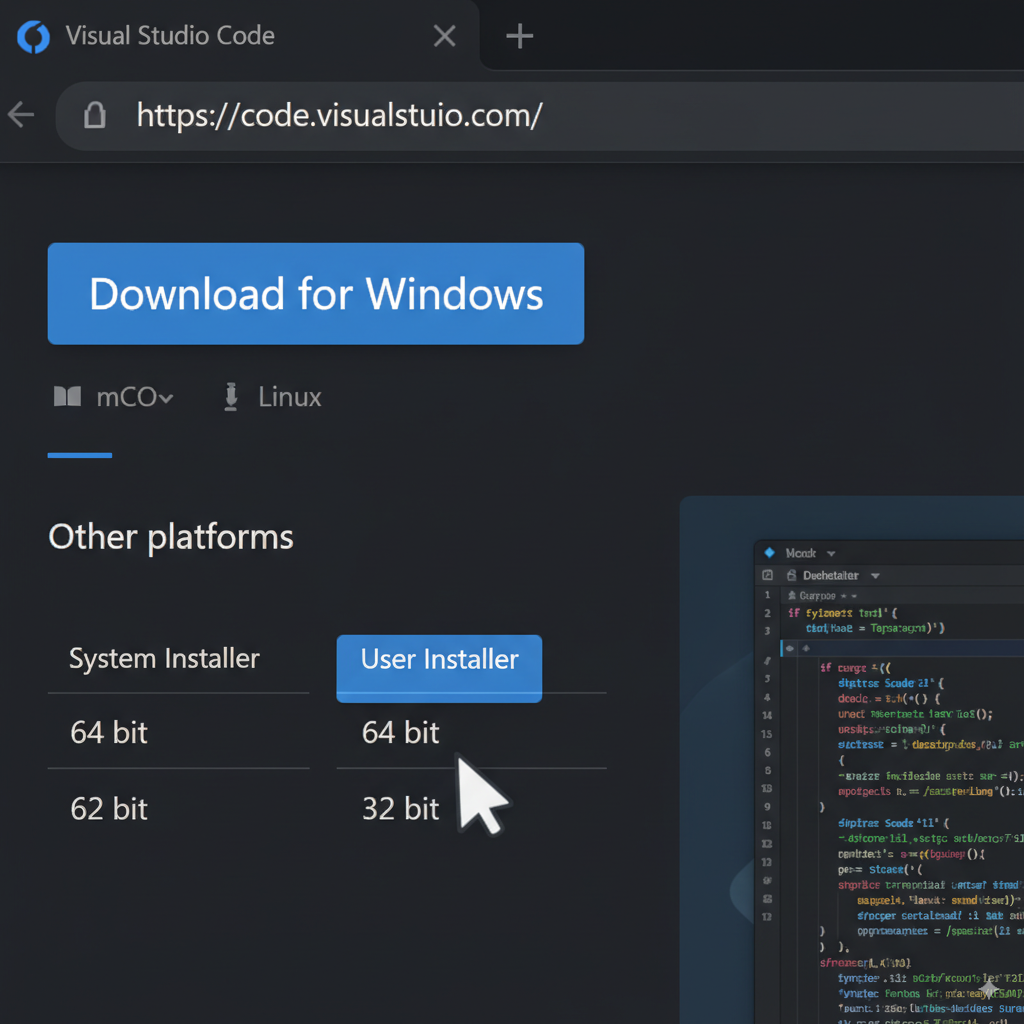
T。选择 User Installer 更适合用户日常使用,且通常更少涉及系统级权限问题。 - 以管理员身份运行安装程序: 鼠标右键点击下载的
.exe文件,选择“以管理员身份运行”。

。确保安装程序拥有必要的系统权限来修复或覆盖现有文件。 - 按提示完成安装: 安装程序会自动检测到现有安装,并进行修复或覆盖操作。在选择安装路径时,确保与用户期望的
D:\Microsoft VS Code路径一致(如果希望保持D盘安装)。
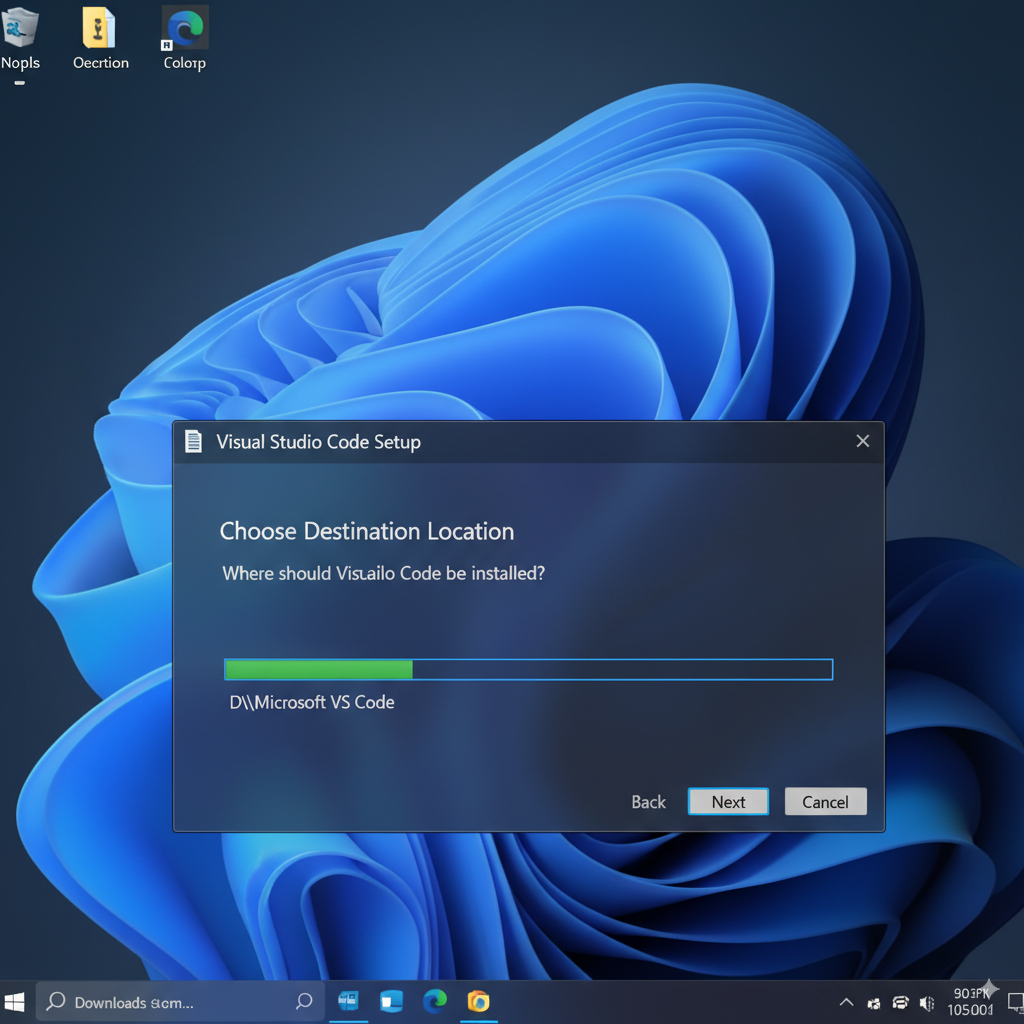
。此步骤会替换损坏或缺失的核心程序文件。
4. 结果与验证
经过“覆盖安装”步骤后,用户报告所有问题均已解决:
- 桌面快捷方式恢复正常: 用户现在可以通过桌面快捷方式顺利启动 Visual Studio Code。
- 任务栏图标显示正确: 任务栏上的 VS Code 图标恢复为正常的品牌图标,不再是错误或通用图标。
- 原有环境保持完整: 用户的所有扩展、自定义设置、主题和工作区配置均未受影响,得到了完整的保留。
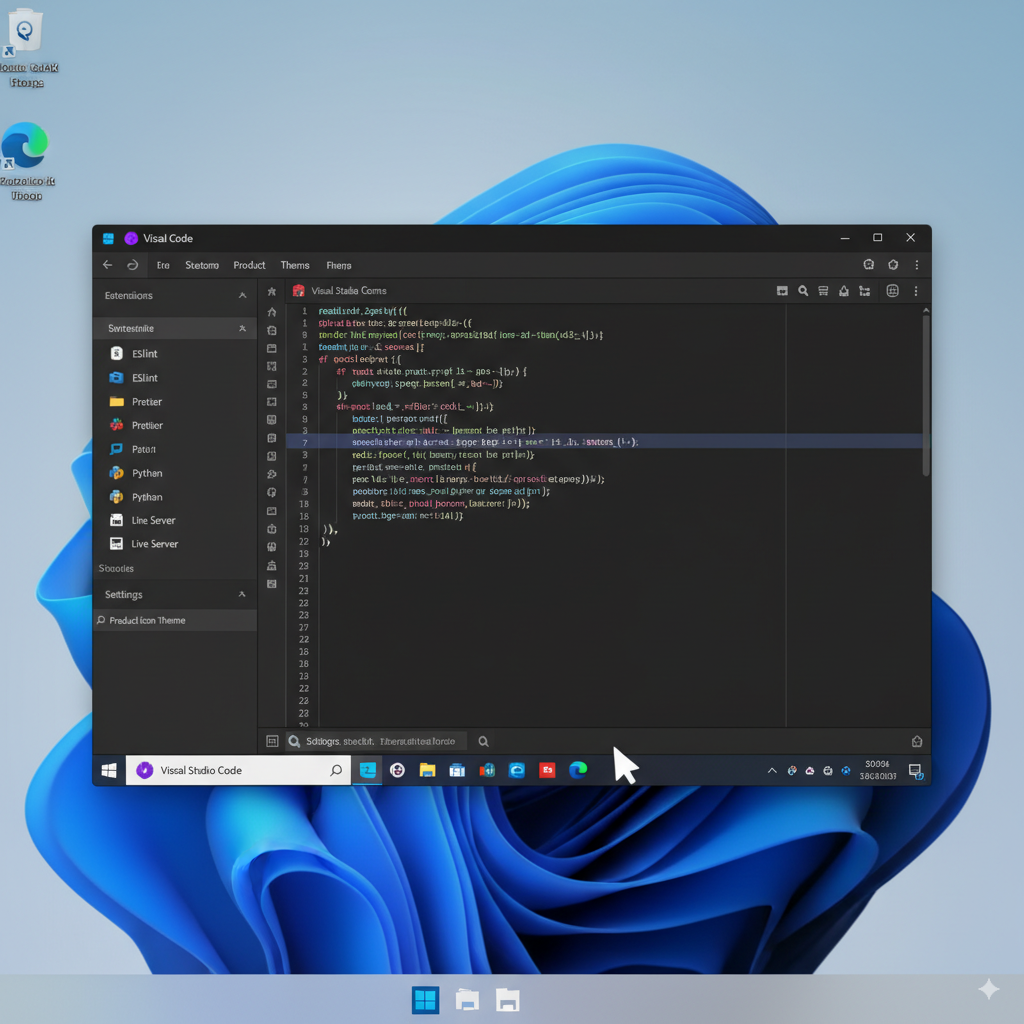
。此图显示 VS Code 正常运行,且扩展列表(左侧)完整,表明用户环境未受损。
这验证了“覆盖安装”作为一种有效的故障排除策略,能够在修复核心程序问题的同时,最大限度地保护用户的工作配置。
5. 结论
本案例详细记录了 Visual Studio Code 在更新与安装过程中可能遇到的多阶段故障,从最初的“拒绝访问”导致文件损坏或缺失,到后续的“系统找不到指定文件”以及用户界面(快捷方式、任务栏图标)的异常。
通过系统化的诊断,我们识别出核心问题在于程序文件的完整性受损,以及由此引发的系统注册和快捷方式问题。最终,**“下载最新安装包并以管理员身份执行覆盖安装”**的策略被证明是最优解。该方法不仅成功恢复了 VS Code 的正常运行,而且巧妙地避开了对用户个性化配置的破坏,体现了其在处理此类软件故障时的实用性和高效性。
本次实践为遇到类似 Visual Studio Code 安装或更新问题的用户提供了一个清晰、可操作且低风险的解决方案,强调了理解软件架构(如用户数据与程序文件分离)对于故障排除的重要性。